导航
管理用户
最近更新时间:2024.08.07 16:43:37首次发布时间:2022.06.21 11:33:54
已经成功创建用户的前提下,可登录用户管理页面,执行用户相关操作。本文介绍用户相关操作的操作场景、操作影响和操作步骤。
查看用户基本信息
前往用户详情页,可查看云堡垒机用户相关信息,例如:用户名、认证源、云堡垒机登录密码、用户组、登录有效期等。
- 登录 云堡垒机控制台,在左侧导航栏选择 云堡垒机。
- 单击目标云堡垒机实例名称,在左侧导航栏选择 用户管理 > 用户。
- 在用户列表,单击目标用户名称,进入用户详情页 概览 页面,查看用户的基本信息。
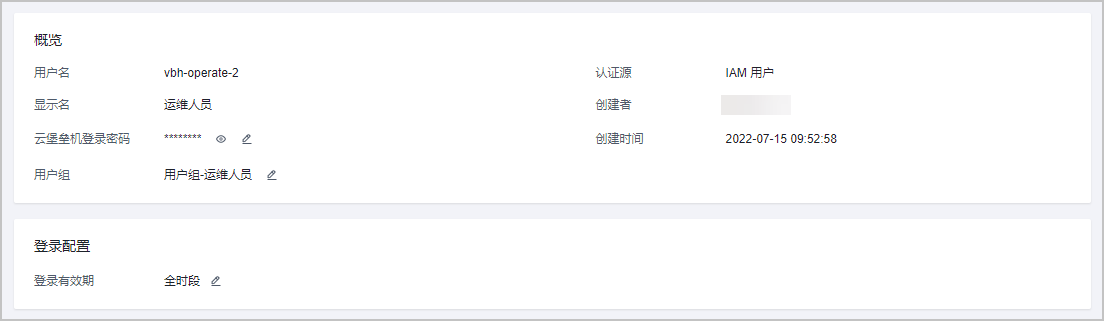
| 参数 | 说明 |
|---|---|
| 用户名 | 云堡垒机中的用户名称,也是该用户登录云堡垒机的登录名。 |
| 显示名 | 用户别名,仅用于显示。 |
云堡垒机登录密码 | 用户登录云堡垒机时使用的密码,该密码导入用户时随机生成,管理员可重新设置。 说明 云堡垒机用户与 IAM 用户登录名相同,但云堡垒机登录密码与 IAM 用户登录密码不同。 |
| 用户组 | 用户所属的用户组。若将用户添加到用户组,该用户就能够访问用户组授权的资产;若将用户从用户组移除,将不能继续访问用户组授权的资产。 |
| 认证源 | 用户的认证方式,当前仅支持 IAM 用户 和 AD 用户。 |
| 创建者 | 创建该用户的火山引擎账号。 |
| 创建时间 | 创建该用户的具体时间。 |
| 登录有效期 | 用户登录权限的有效期,可按需编辑。支持:全时段和自定义。 |
停用用户
若需要限制用户的登录权限,可将用户状态调整到 已停用。被停用的用户将无法登录云堡垒机,已存在的连接也会被中断。
- 登录 云堡垒机控制台,在左侧导航栏选择 云堡垒机。
- 单击目标云堡垒机实例名称,在左侧导航栏选择 用户管理 > 用户,进入用户管理页面。
- 单个或批量停用用户。
- 单个停用:单击目标用户右侧操作列
...图标中的 停用。 - 批量停用:选择多个用户,单击用户列表顶部的 停用。
- 单个停用:单击目标用户右侧操作列
- 单击弹窗中的 确定,将所选用户停用。
启用用户
若需要重新为用户开启云堡垒机登录权限,可将用户状态调整到 已启用,恢复用户登录权限。
- 登录 云堡垒机控制台,在左侧导航栏选择 云堡垒机。
- 单击目标云堡垒机实例名称,在左侧导航栏选择 用户管理 > 用户,进入用户管理页面。
- 单个或批量启用用户。
- 单个启用:单击目标用户右侧操作列
...图标中的 启用。 - 批量启用:选择多个用户,单击用户列表顶部的 启用。
- 单个启用:单击目标用户右侧操作列
- 单击弹窗中的 确定,将所选用户启用。
删除用户
若当前用户不再需要登录云堡垒机,可将用户从云堡垒机中删除。被删除的用户将无法登录云堡垒机,已存在的连接也会被中断。
说明
删除云堡垒机用户并不会删除认证源(例如:IAM 用户)中的用户。
- 登录 云堡垒机控制台,在左侧导航栏选择 云堡垒机。
- 单击目标云堡垒机实例名称,在左侧导航栏选择 用户管理 > 用户,进入用户管理页面。
- 单个或批量删除用户。
- 单个删除:单击目标用户右侧操作列
...图标中的 删除。 - 批量删除:选择多个用户,单击用户列表顶部的 删除。
- 单个删除:单击目标用户右侧操作列
- 单击弹窗中的 删除,将所选用户删除。
解锁用户
为防止恶意攻击账号,用户登录云堡垒机的密码输错误次数达到阈值(默认 5 次),将暂时锁定用户。被锁定的将在密码锁定时长内无法登录云堡垒机。详细锁定规则可查看 账号锁定配置。
若忘记密码或误操作导致用户被锁,可联系管理员解锁用户,解锁用户操作步骤如下。
- 登录 云堡垒机控制台,在左侧导航栏选择 云堡垒机。
- 单击目标云堡垒机实例名称,在左侧导航栏选择 用户管理 > 用户,进入用户管理页面。
- 单个或批量解锁用户。
- 单个解锁:单击目标用户右侧操作列
...图标中的 解锁。 - 批量解锁:选择多个用户,单击用户列表顶部的 解锁。
- 单个解锁:单击目标用户右侧操作列
- 单击弹窗中的 确定,解锁所选用除。